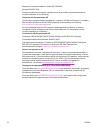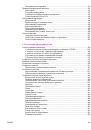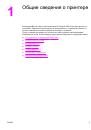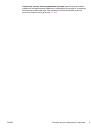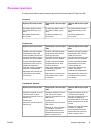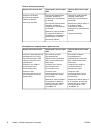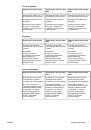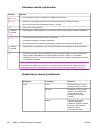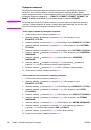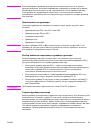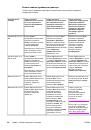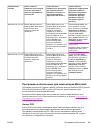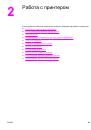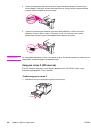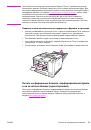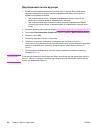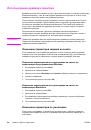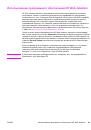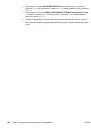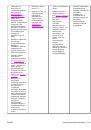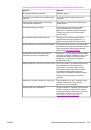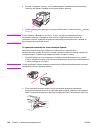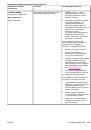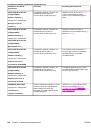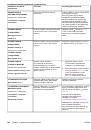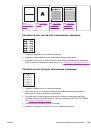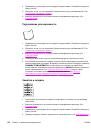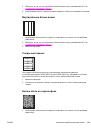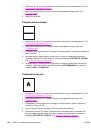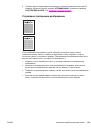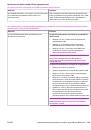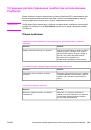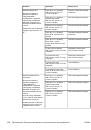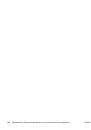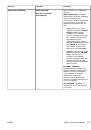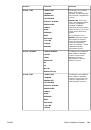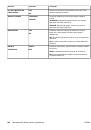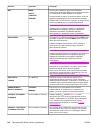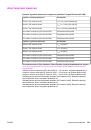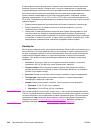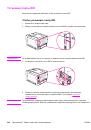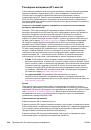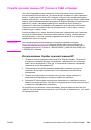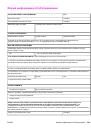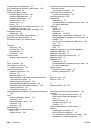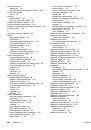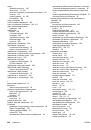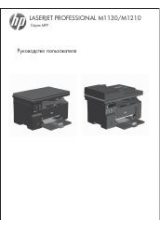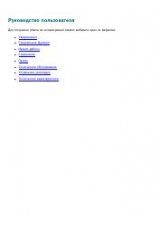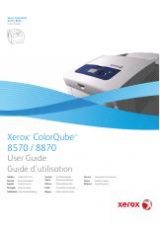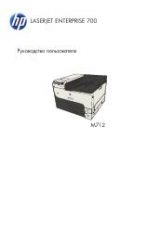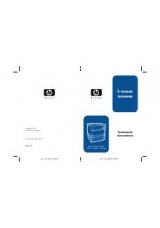Чтобы
задать
нестандартный
формат
бумаги
на
компьютерах
Macintosh
В
Mac OS 9
1.
В
меню
File
выберите
команду
Page Setup
.
2.
В
раскрывающемся
меню
Page Attributes
выберите
вариант
Custom Page Size
.
3.
Нажмите
кнопку
New
,
чтобы
создать
страницу
нестандартного
размера
с
названием
.
Новая
страница
нестандартного
формата
будет
автоматически
добавлена
в
меню
Page Size
в
окне
Page Setup
.
В
Mac OS X
1.
В
меню
File
выберите
команду
Page Setup
.
2.
В
раскрывающемся
списке
Settings
щелкните
на
команде
Page Attributes
,
а
затем
—
на
команде
Custom Paper Size
.
3.
Щелкните
на
кнопке
New
и
введите
имя
для
нестандартного
формата
бумаги
.
4.
Введите
высоту
и
ширину
нестандартного
формата
бумаги
.
Щелкните
на
кнопке
Save
.
5.
В
раскрывающемся
меню
Settings
выберите
вариант
Page Attributes
.
Убедитесь
,
что
в
раскрывающемся
меню
Format for
выбран
вариант
Any Printer
.
6.
В
окне
Page Attributes
щелкните
на
команде
Paper Size
,
а
затем
выберите
новый
нестандартный
формат
бумаги
.
Проверьте
правильность
размеров
.
7.
Щелкните
на
кнопке
OK
.
Работа
в
режиме
EconoMode (
черновая
печать
)
Используйте
режим
EconoMode (
черновая
печать
),
чтобы
использовать
меньшее
количество
тонера
для
печати
каждой
страницы
.
При
выборе
этого
параметра
продлевается
срок
службы
картриджа
и
сокращаются
расходы
на
печать
одной
страницы
,
но
снижается
качество
печати
.
Компания
HP
не
рекомендует
постоянно
использовать
режим
EconoMode.
Если
режим
Economode
используется
все
время
,
а
средний
расход
тонера
составит
менее
пяти
процентов
,
износ
механических
деталей
печатающего
картриджа
может
произойти
до
того
,
как
будет
израсходован
порошок
тонера
.
Если
качество
печати
в
этих
обстоятельствах
начнет
ухудшаться
,
потребуется
установить
новый
картридж
,
даже
если
в
нем
остался
тонер
.
Чтобы
использовать
режим
EconoMode (
черновую
печать
)
на
компьютерах
под
управлением
Windows
1.
Откройте
драйвер
принтера
(
см
.
раздел
2.
На
вкладке
Бумага
/
Качество
выберите
параметр
EconoMode
.
3.
Щелкните
на
кнопке
OK
.
RUWW
Использование
функций
драйвера
принтера
69